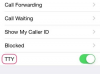Коли програма iOS стикається з помилкою, вона може вести себе несподівано: виходить з ладу в момент відкриття, не відкривається взагалі або застрягає на титульному екрані. Зазвичай проблему вирішує примусове закриття програми, а потім її перезапуск. Якщо це не допомогло, видаліть і перевстановіть програму.
Увага
- Додатки, які не підтримують апаратне забезпечення вашого телефону або версію iOS. не працює правильно, якщо взагалі. Перевірте розділ Сумісність на сторінці програми в App Store, щоб переконатися, що ваш телефон відповідає цим вимогам. Деякі розробники програм продовжують пропонувати старі версії програм для сумісності з попередніми телефонами.
- Якщо розробник не оновлює програму для нових версій iOS, це може зупинитися. працює після оновлення iOS. У цьому випадку зверніться до розробника або виберіть альтернативну програму.
Примусово закрийте програму
Крок 1
Натисніть кнопку Додому натисніть двічі швидко, щоб відкрити список нещодавно використаних програм. Прокрутіть сторінку, щоб знайти програму, яка не працює.
Відео дня

Авторство зображення: Зображення надано Apple
Крок 2
Проведіть пальцем угору сторінку несправної програми, щоб видалити її зі списку, що примусить її закрити.
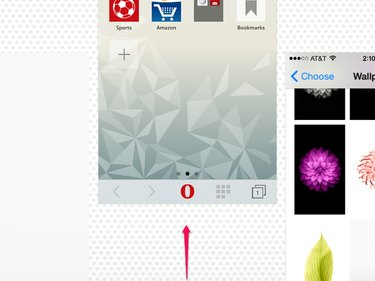
Примусове завершення роботи може призвести до втрати незбереженої роботи в програмі.
Авторство зображення: Зображення надано Apple
Крок 3
Знову відкрийте програму, як зазвичай. Після примусового завершення програма повністю перезавантажується, а не повертається з останньої позиції. Якщо програма знову зависає, миттєво аварійно завершує роботу або взагалі не відкривається, перезавантажте телефон і цей процес. Якщо програма все одно не працюватиме, видаліть її зі свого iPhone та перевстановіть.
Видаліть та перевстановіть додаток
Видалення програми з вашого iPhone стирає всі її збережені налаштування та дані. Видалення цих матеріалів часто виправляє програми, які перестають працювати після оновлення. Оскільки ви також втратите збережені в програмі дані, видаляйте програму лише в крайньому випадку.
Крок 1
Торкніться й утримуйте піктограму програми, доки значки програми не почнуть тремтіти. Торкніться значка X у кутку значка, щоб видалити програму.
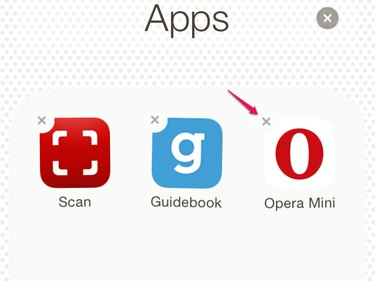
Видаліть програми на головному екрані або в папках.
Авторство зображення: Зображення надано Apple
Крок 2
Торкніться Видалити підтвердити.

Авторство зображення: Зображення надано Apple
Крок 3
Знайдіть видалену програму в App Store. Торкніться значка хмари, щоб повторно встановити програму. Значок хмари вказує на програми, які ви завантажили раніше. Навіть у випадку з платними програмами iTunes не стягує з вас плату повторно завантажити програму або інший вміст торкнувшись значка хмари.
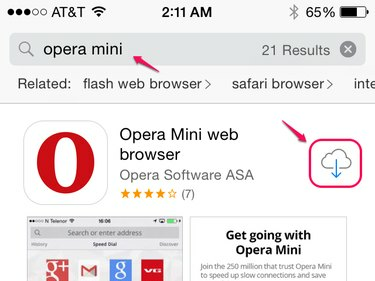
Якщо ви не бачите значка хмари, переконайтеся, що ви ввійшли в систему, використовуючи правильний ідентифікатор Apple.
Авторство зображення: Зображення надано Apple
Порада
Щоб переглянути список програм, які ви завантажили раніше, яких зараз немає на вашому телефоні, відкрийте Оновлення вкладку в App Store, торкніться Придбано і вибрати Не на цьому iPhone.
Крок 4
Відкрийте програму як зазвичай і налаштуйте параметри програми з нуля.